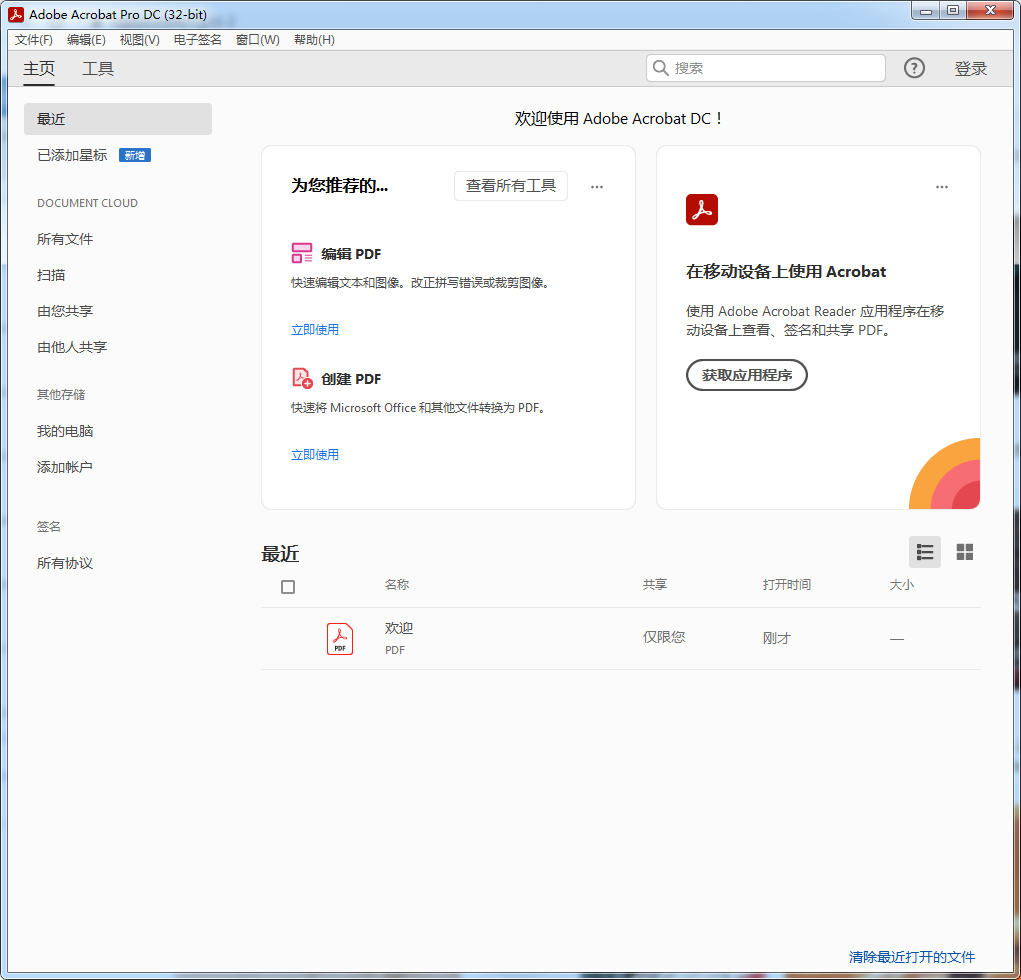心意答微课宝下载|心意答微课宝 V6.1.16 官方版下载
心意答微课宝是一款非常实用的微课录制软件,该软件为教师分享了非常丰富的微课录制功能,并且知识兔还支持自定义清晰度、白板录制、PPT录制和桌面录制等录制模式,知识兔让你轻松录制微课视频。
知识兔小编精选:微课制作软件
用户在心意答微课宝中成功录制完微课后,还可以将课件内容上传到互联网,知识兔支持手势识别,无论是实验过程,教学过程,知识点,经验,难点的分析,试卷等都可以完美展示,知识兔让你的课程得到更好的推广,非常适合广大教师用户进行使用。
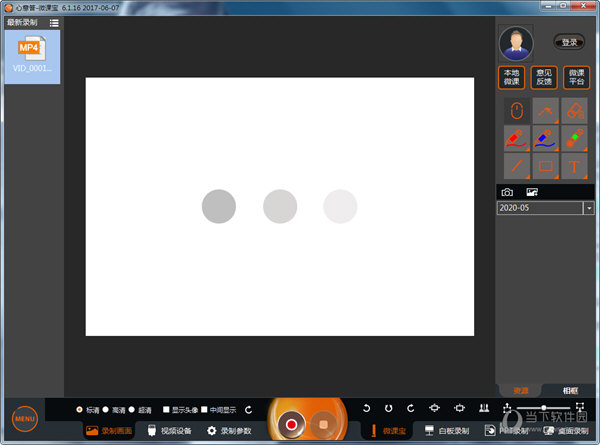
【功能特点】
实现教学课件讲解(如PPT\WORD\视频\网页\电脑桌面等)和视频展示的“一键切换”即软中控,知识兔支持手势识别(如触控旋转、放大等),便于教师多种教学内容的转换。快拍仪可以用作高清实物展台,展示文档、实物。使用配套的白板展示讲解工具软件,教师可以在展示过程中,在电子白板上标注重点、批注、书写、画图、保存和发布共享等。
【微视频课件制作】
心意答微课宝是广大教师熟知的优秀课件制作工具,完美地整合了快拍仪的功能,集成了具有公式识别功能的先进OCR识别模块,教师可以轻松高效地制作出优秀的课件和教案。使用快拍仪及教学助手软件,知识兔可以快速高效地制作视频课件:录制在纸面上的书写、讲解过程,即纸笔讲解录像;录制PPT\WORD\PDF\JPG等的电脑屏幕讲解过程,即屏幕录像;录制教师的讲课场景包括表情和动作,实现多画面的合成。
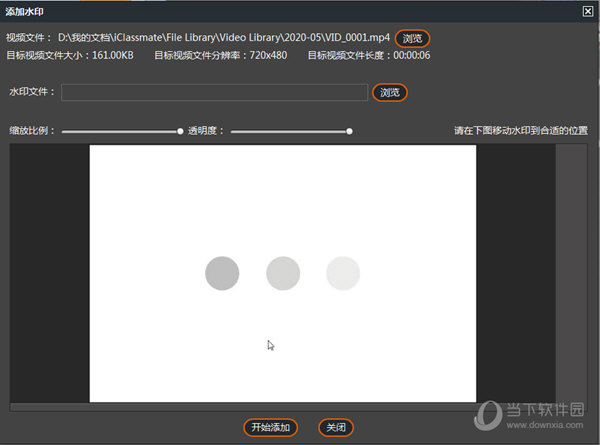
【展示画面一键切换云服务】
实现教学课件讲解(如PPT\WORD\视频\网页\电脑桌面等)和视频展示的“一键切换”即软中控,知识兔支持手势识别(如触控旋转、放大等),便于教师多种教学内容的转换。免费分享ITALK365网络教育互动平台的服务,方便教师之间、师生之间、学生之间的网上教研、网上交流、远程辅导、资源分享。通过快拍仪不仅能够看到对方的表情,知识兔还能看到对方在纸面上的书写讲解过程,如同面对面的交流。
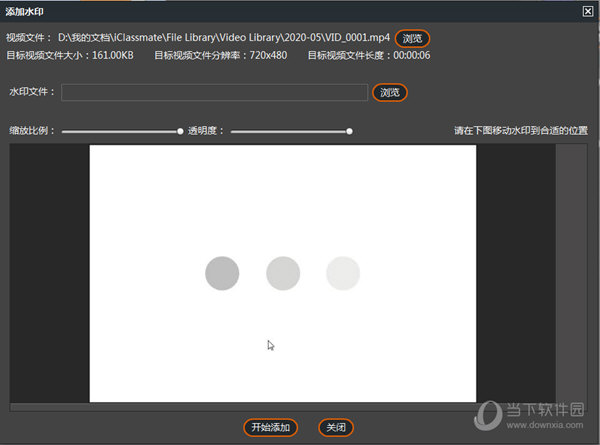
【随堂智能测评】
智能识别课堂小测答题卡,即考即评。节省教师评卷统计分析时间。
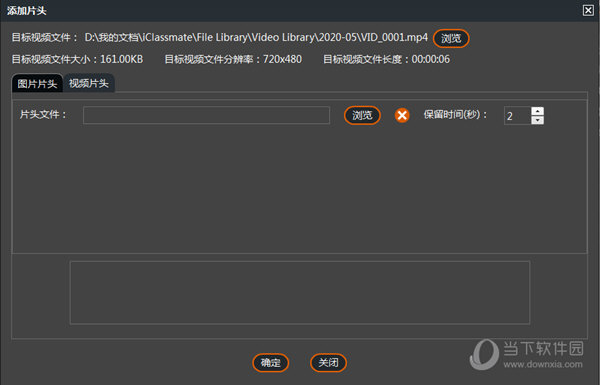
【软件特色】
1、微课录制:包括录制画面,微课宝,白板录制,ppt录制,桌面录制等;
2、视频编辑:支持视频库,添加水印,添加片头,视频合并,视频格式转换;
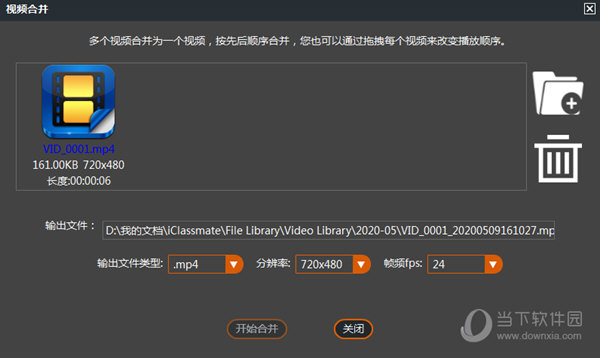
3、其他辅助功能:包括白板工具,资源添加,menu菜单。
4、视频上传:用户可以将录制好的微课程上传至互联网。
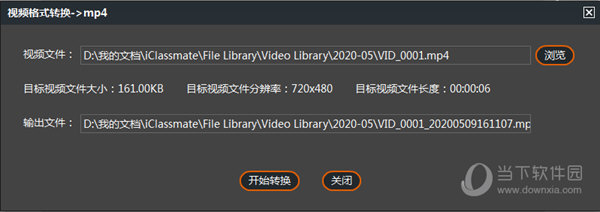
【如何设置分辨率】
1、作为一款微课制作软件,心意答微课宝能够为需要进行微课录制的用户分享便利性,如果知识兔你想要设置分辨率,只需在左下角的“录制画面”中即可对其进行调整,由于软件默认选择“标清”,我们可以根据自己的需要将其调整为“高清”或“超清”,如下图所示:
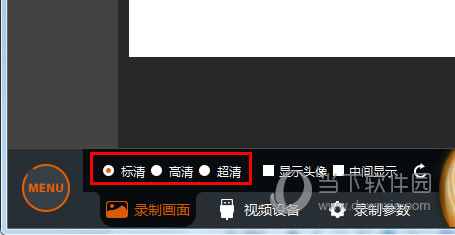
2、如果知识兔你还想要调整录制的宽高比,只需进入录制参数,知识兔点击其中的“齿轮”设置图标,如下图所示:
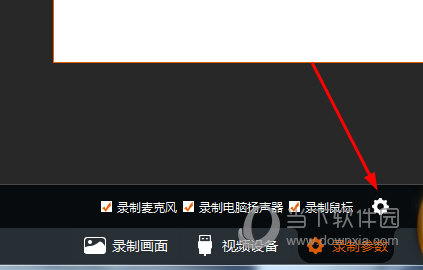
3、出现录制参数设置界面,知识兔选择自己需要的并将其关闭即可,如下图所示:
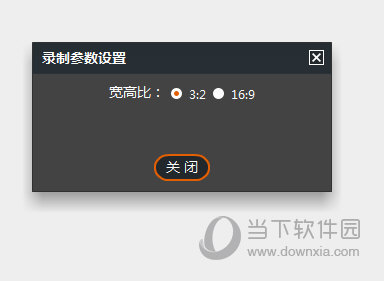
【怎么录制微课】
1、在心意答微课宝中全部设置完成后,接下来就是要开始录制微课啦,知识兔点击箭头所指的“开始录制”选项即可,如下图所示:
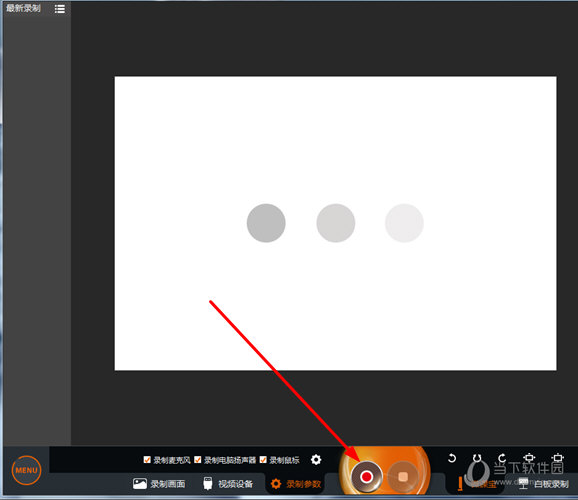
2、当出现“正在录制”的提示后,也就代表录制开始了,录制范围由边框范围所决定,如下图所示:
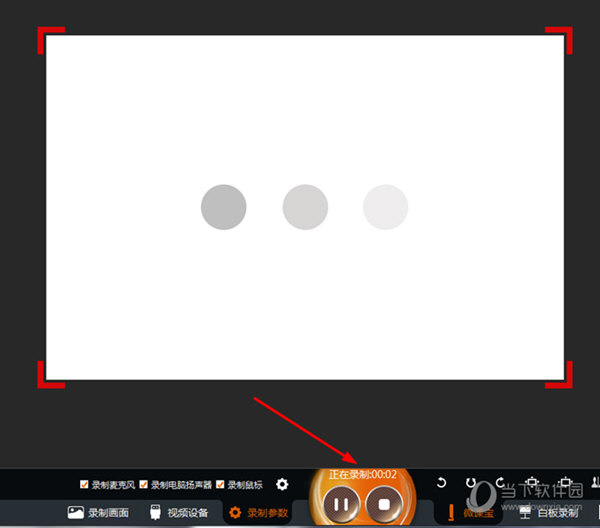
3、录制结束后,你可以在左边的最新录制中看到此录制文件,如下图所示:
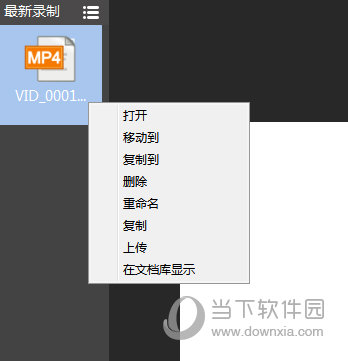
4、用户可以随时对视频进行复制、删除等基本操作,知识兔还能够视频进行添加片头、视频合并、转MP4、转FLV等视频编辑操作,最后只需打开文件即可正常观看,如下图所示:
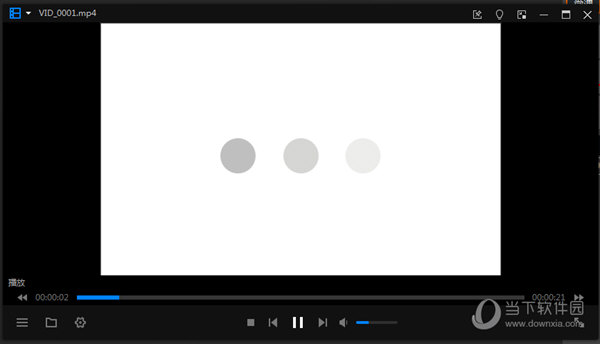
【怎么用PPT录制】
1、除了在心意答微课宝软件界面录制微课,用户还可以根据自己的需要进行白板、PPT、桌面录制操作,如果知识兔你想要录制PPT,只需知识兔点击下方的“PPT录制”选项即可,如下图所示:
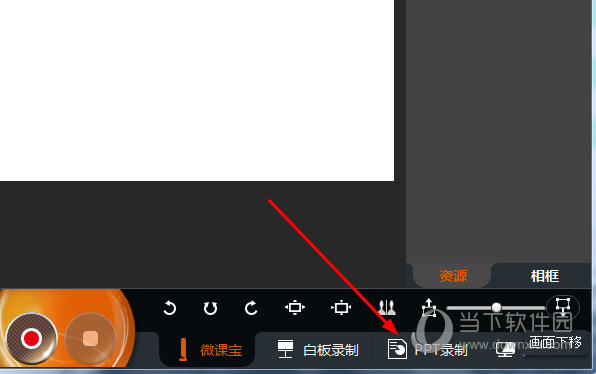
2、接着通过知识兔点击“浏览PPT文件”,知识兔选择你想要进行录制的PPT文件,如下图所示:
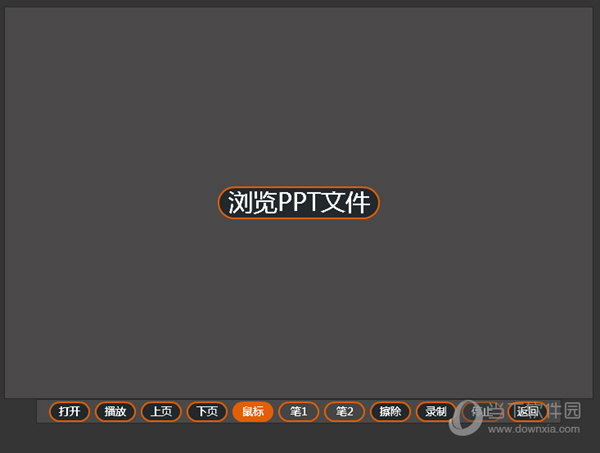
3、成功打开PPT文件后,知识兔点击“录制”选项即可开始录制,如下图所示:
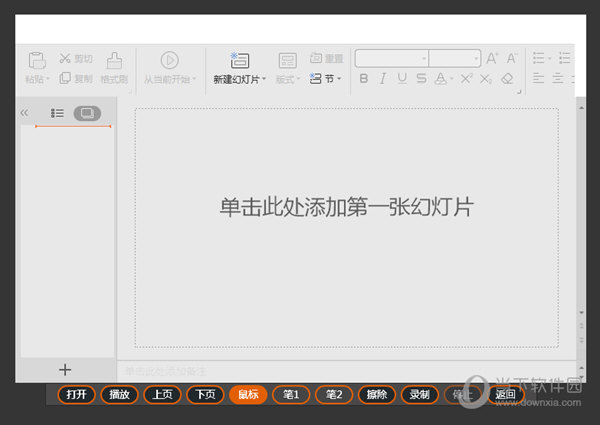
由此也就完成了用PPT录制的全部内容。
下载仅供下载体验和测试学习,不得商用和正当使用。

![PICS3D 2020破解版[免加密]_Crosslight PICS3D 2020(含破解补丁)](/d/p156/2-220420222641552.jpg)